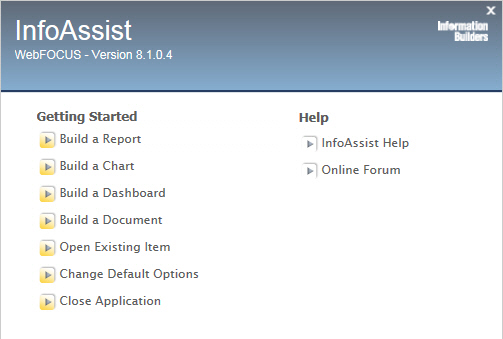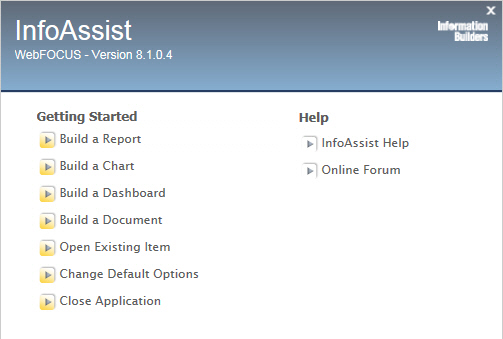Accéder aux options d'InfoAssist
Dans la fenêtre d'application InfoAssist, cliquez sur le bouton Application pour ouvrir le menu principal de l'application InfoAssist, avec ses commandes liées à la procédure. Lorsque vous cliquez sur Nouveau, un écran de démarrage contenant toutes les options disponibles s'ouvre, comme le montre l'image suivante.
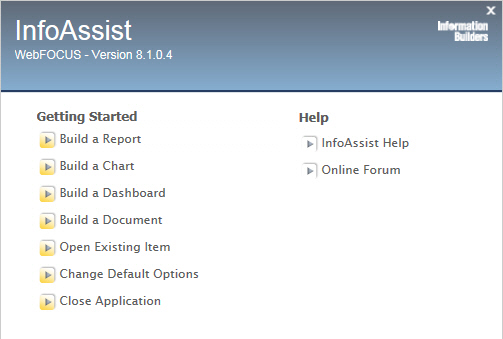
Les options disponibles sont regroupées dans Mise en route d'InfoAssist et Aide.
Remarque : lorsque vous lancez InfoAssist Basic, l'écran de démarrage indique que l'application est InfoAssist Basic et affiche les options disponibles.
x
Les options Prise en main suivantes sont disponibles dans InfoAssist :
-
Construire un rapport. Ouvre la fenêtre de dialogue Ouvrir, où vous pouvez sélectionner une source de données pour votre rapport.
-
Construire un graphique. Ouvre la fenêtre de dialogue Ouvrir, où vous pouvez sélectionner une source de données pour votre graphique.
-
Construire un tableau de bord. Ouvre la fenêtre de dialogue Ouvrir, où vous pouvez sélectionner une source de données pour votre tableau de bord.
-
Construire un document. Ouvre la fenêtre de dialogue Ouvrir, où vous pouvez sélectionner une source de données pour votre document.
-
Ouvrir élément existant. Ouvre la fenêtre de dialogue Ouvrir, dans laquelle vous pouvez sélectionner un élément existant.
-
Changer les options par défaut. Ouvre la fenêtre Options, dans laquelle vous pouvez changer les paramètres par défaut pour refléter vos préférences. Pour plus d'informations, consultez Modifier les préférences utilisateurs.
-
Fermer l'application. Ferme et quitte l'application.
x
Les options d'Aide apportent de l'aide au nouvel utilisateur. Les options suivantes d'Aide sont disponibles lorsque vous ouvrez InfoAssist.
-
Aide InfoAssist. Ouvre la fenêtre de documentation en ligne pour InfoAssist.
-
Forum en ligne. Ouvre le site web Focal Point dans une nouvelle fenêtre de navigateur.